أنشئ عناصر جديدة في Outlook من البريد الإلكتروني أو جهة الاتصال أو المهمة
منوعات / / February 12, 2022

هنا في GT يبدو أننا قد طورنا مذاقًا لبرنامج MS Outlook. ولماذا لا ، فإن الأداة لديها الكثير لتقدمه لمستخدميها. هذا هو سبب استمرارنا في نشر النصائح والحيل والأدلة البسيطة التي يمكن أن تساعد القراء على أن يكونوا أكثر
منتج في العمل
.
قد ترغب في تعلم خدعة بسيطة ل إرسال رسائل بريد إلكتروني متعددة في وقت واحد. أو قد ترغب في أن تكون منظمًا بشكل أكبر بواسطة إنشاء قواعد المجلد و استيراد جهات الاتصال من خدمات أخرى. عندما تكون في إجازة ، يمكنك ضبط الردود الآلية وحتى تضمين التقويم فيه.
هناك الكثير ومن الصعب سردها جميعًا هنا. لذلك ، يجب أن تفكر في إجراء بحث في الموقع ولا تعرف أبدًا ، فقد تجد فقط ما تحتاجه أكثر. سنجعل ذلك سهلاً أيضًا - ما عليك سوى النقر فوق هذا حلقة الوصل (إنها المرجعية) وأدخل الآفاق في مربع الحوار الذي يظهر.
ملحوظة المحرر: يمكنك أيضا زيارة موقعنا صفحة علامة Outlook للعثور على جميع منشوراتنا على Outlook في مكان واحد.
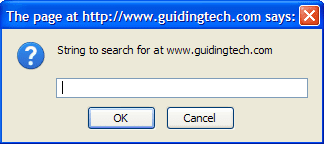
سنخبرك اليوم كيف يمكنك إنشاء رسائل بريد إلكتروني أو جهات اتصال أو عناصر تقويم أو مهام جديدة عن طريق السحب والاسقاط العناصر من واحد إلى الآخر في Outlook. على سبيل المثال ، سنقوم بسحب بريد إلكتروني موجود لإنشاء جهة اتصال جديدة ومهمة تقويم ومهمة. قد تحاول لاحقًا للآخرين.

إنشاء جهة اتصال جديدة من بريد إلكتروني موجود
افتح واجهة MS Outlook واكتشف رسالة بريد إلكتروني من المرسل الذي تريد إنشاء جهة اتصال جديدة له. الآن ، احتفظ بهذا البريد الإلكتروني واسحبه وأفلته في ملف جهات الاتصال علامة التبويب في الجزء الأيمن.
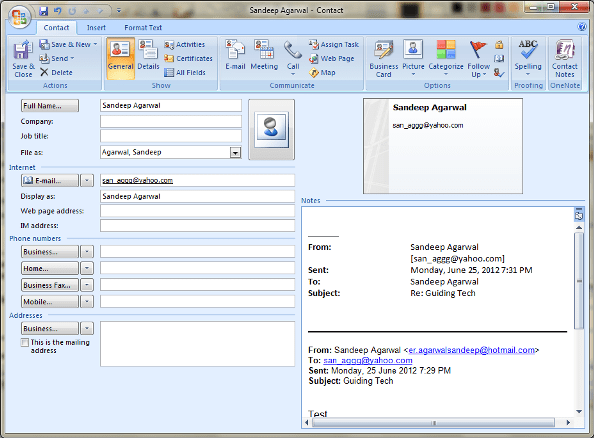
على الفور ، سيتم فتح نافذة جهة اتصال جديدة مع ملء عنوان البريد الإلكتروني للمرسل واسمه. سيتم استبدال الملاحظات الخاصة بجهة الاتصال هذه بمحتويات البريد الإلكتروني. يمكنك تعديل بعض الحقول وملء الحقول الفارغة. بسيط بما فيه الكفاية ، أليس كذلك؟
إنشاء عنصر تقويم جديد من بريد إلكتروني موجود
يثبت هذا أنه مفيد حقًا عندما تريد إنشاء مهمة أو جدولة اجتماع لمتابعة رسالة بريد إلكتروني. لذا ، ابحث عن الرسالة واسحبها وأفلتها في ملف تقويم التبويب.
على الفور ، سترى أن موضوع البريد الإلكتروني يملأ موضوع للعنصر الجديد ومحتوياته تجعل الجسم.
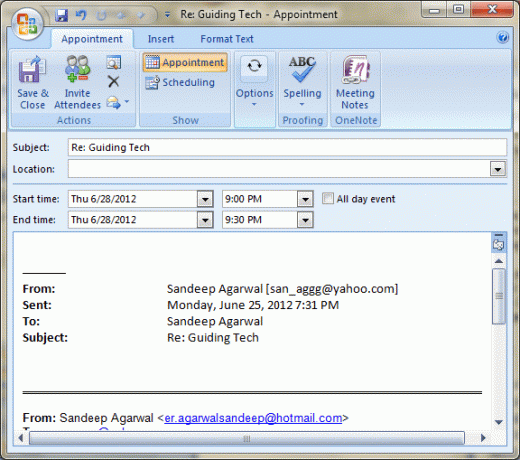
كل ما عليك فعله هو المفتاح في موقع وضبط بداية النهاية التاريخ و الوقت. يمكنك تعديل ما تريد إضافة حضور الاجتماع من خلال النقر فوق قم بدعوة الحاضرين على الشريط. احفظه أو أرسله. هل كانت أسرع من المعتاد؟
إنشاء مهمة جديدة من البريد الإلكتروني الحالي
في كثير من الأحيان ينقل الأشخاص أو كبار السن في رسائل البريد الإلكتروني الخاصة بهم ويطلبون منا إكمال بعض المهام. هناك دائمًا احتمال أن ننسى ، وبالتالي فإننا نبلغها لنجعلها تظهر ضمن قائمة المهام.

بدلاً من ذلك ، إذا قمت بسحب هذا البريد الإلكتروني وإفلاته في ملف مهام علامة التبويب ، ستكون قادرًا على إنشاء مهمة كاملة ولديك خيارات لتعيين التذكيرات والأولوية والمعلمات الأخرى. ألا يساعد ذلك؟

استنتاج
لقد أظهرنا لك طريقة واحدة -> من البريد الإلكتروني للآخرين. تعمل هذه الطريقة مع كل شيء تقريبًا ؛ يمكنك سحب العناصر وإفلاتها من أي علامة تبويب إلى أي علامة تبويب أخرى. جرب الباقي واترك تجاربك في قسم التعليقات.
آخر تحديث في 03 فبراير 2022
قد تحتوي المقالة أعلاه على روابط تابعة تساعد في دعم Guiding Tech. ومع ذلك ، فإنه لا يؤثر على نزاهة التحرير لدينا. يبقى المحتوى غير متحيز وأصيل.



